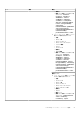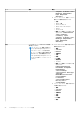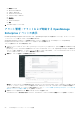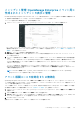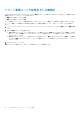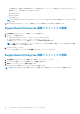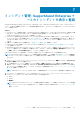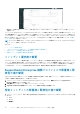Users Guide
優先度または状態に基づいてインシデントを並べ替えるには、それぞれの列オプションを選択してから、並べ替えオプション
を選択します。
インシデントは、OMISNOW によって SupportAssist Enterprise グループに自動的に割り当てられます。割り当てグループフィールド
および割り当て先フィールドに対して検索アイコンを使用することによって、別のグループやユーザーにインシデントを割り当てる
ことができます。ケース同期タスクのステータスの詳細については、システム ログ > システム ログ > アプリケーション ログで対
応するログを表示します。ServiceNow でアプリケーション ログを表示するために必要なユーザー権限の詳細については、「必要な
ユーザー権限 、p. 8」を参照してください。
メモ: ServiceNow 管理者であり、x_310922_omisnow.OMISNOW オペレーターの役割を担うユーザーが、SupportAssist Enterprise
のインシデントを解決して終了することができます。
トピック:
• インシデント優先度の変更
• SupportAssist Enterprise 接続プロファイルの影響度と緊急性の値の変更
• 特定インシデントの影響度と緊急性の値の変更
• 複数インシデントの影響度と緊急性の値の変更
インシデント優先度の変更
ServiceNow では、インシデント優先度の値は、インシデントに割り当てられた影響値と緊急性の値に基づいて計算されます。デフ
ォルトでは、影響値と緊急性の値は、SupportAssist Enterprise の接続プロファイルで「2(中程度)」に設定されています。したがっ
て、OpenManage Enterprise with ServiceNow(OMISNOW)では、すべてのインシデントに対して、優先度の値が「3(中程度)」と
して計算されます。インシデントの優先度の値を変更する場合は、影響度と緊急性の値を変更する必要があります。
SupportAssist Enterprise 接続プロファイルの影響度と緊
急性の値の変更
SupportAssist Enterprise 接続プロファイルで影響度と緊急性の値を変更した場合、後続のインベントリー同期中に作成されるケース
には新しい影響度と緊急性の値のセットが割り当てられます。
1. ナビゲーション フィルターに「Dell EMC OpenManage Integration」と入力してから、接続プロファイルで SupportAssist
Enterprise 接続プロファイルを選択します。
2. SAE 接続プロファイルページで、接続プロファイルをクリックします。
3. SupportAssist Enterprise 接続プロファイルページで、影響度と緊急性の値を編集します。
特定インシデントの影響度と緊急性の値の変更
1. ナビゲーション フィルターに「Dell EMC OpenManage Integration」と入力してから、サポート ケースで次のいずれかを選
択します。
● すべて
● オープン
● 解決済み
30 インシデント管理:SupportAssist Enterprise ケースのインシデントの表示と監視